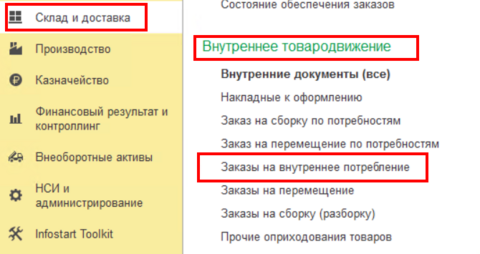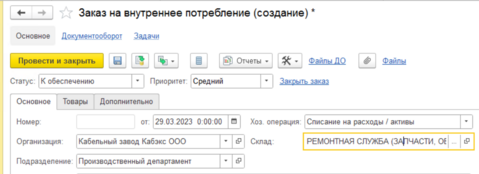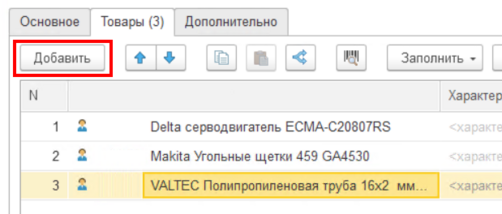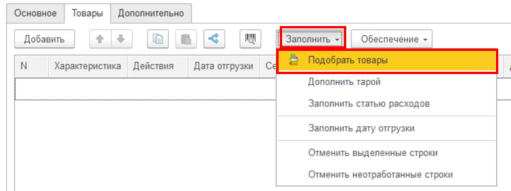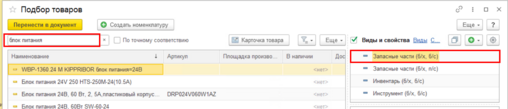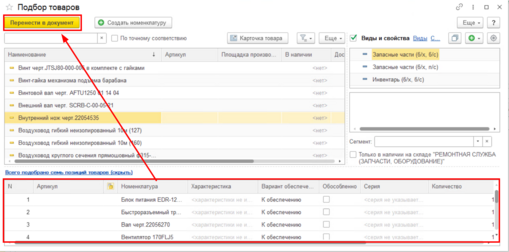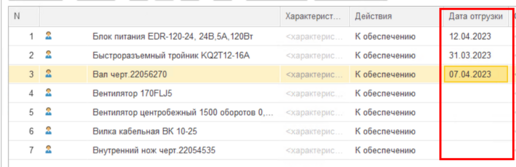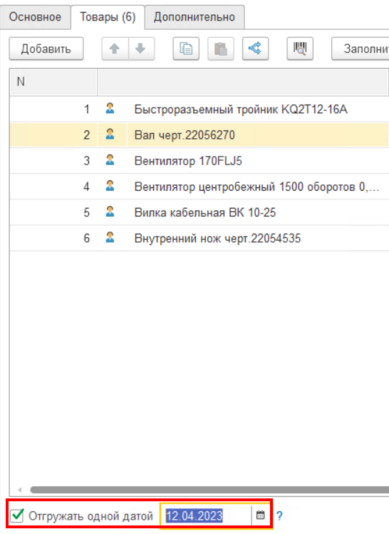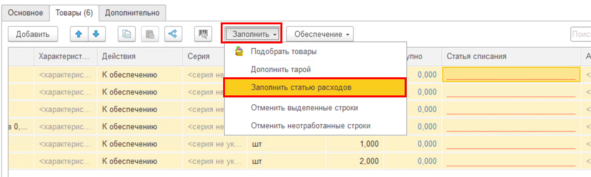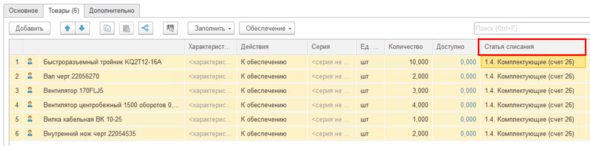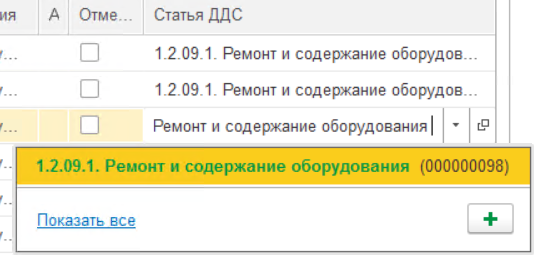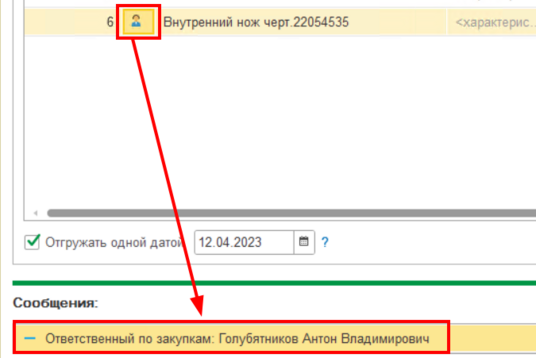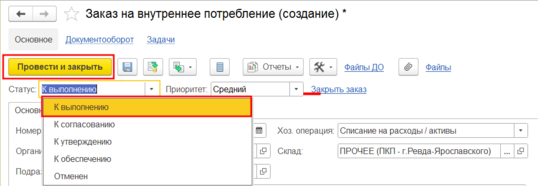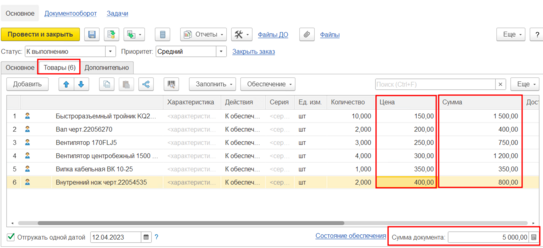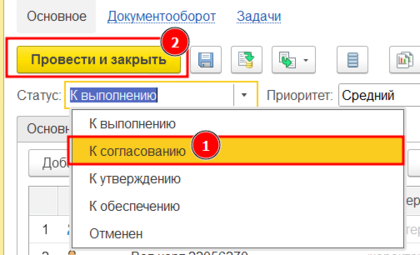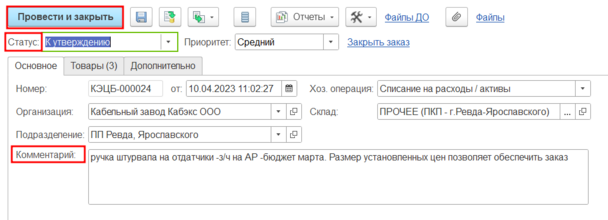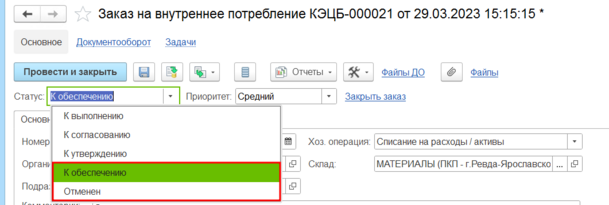Создание заказа на внутреннее потребление: различия между версиями
Нет описания правки |
мНет описания правки |
||
| (не показано 10 промежуточных версий этого же участника) | |||
| Строка 1: | Строка 1: | ||
=== Создание документа "Заказ на внутреннее потребление" === | |||
Для создания документа "Заказ на внутреннее потребление" перейдите в раздел "Склад и доставка" - "Внутреннее товародвижение" - "Заказы на внутреннее потребление" | Для создания документа "Заказ на внутреннее потребление" перейдите в раздел "Склад и доставка" - "Внутреннее товародвижение" - "Заказы на внутреннее потребление" | ||
[[Файл:Заказ на ВП.png|центр|мини|480x480пкс]]На открывшейся форме нажмите кнопку "Создать" | [[Файл:Заказ на ВП.png|центр|мини|480x480пкс]]На открывшейся форме нажмите кнопку "Создать" | ||
[[Файл:Создание заказа на ВП.png|центр|мини|483x483пкс]]На вкладке "Основное" автоматически заполнены параметры "Подразделение" и "Хоз. операция", заполните параметр "Организация" и "Склад" | [[Файл:Создание заказа на ВП.png|центр|мини|483x483пкс]]На вкладке "Основное" автоматически заполнены параметры "Подразделение" и "Хоз. операция", заполните параметр "Организация" и "Склад" | ||
[[Файл:Вкладка основное заказа на ВП.png|центр|мини|479x479пкс]] | [[Файл:Вкладка основное заказа на ВП.png|центр|мини|479x479пкс]] | ||
Во вкладке "Товары" сформируйте табличную часть документа, наполнив ее номенклатурой. Заполнение табличной части документа (подбор номенклатуры) возможно несколькими способами. | |||
'''Способ 1. Построчный подбор номенклатуры.''' | |||
Использование данного способа подходит, если документ содержит не большое количество позиций. Нажатием на кнопку "Добавить", создаются новые строки, которые заполняются наименованием номенклатуры и другими параметрами для нее (количество, цена и т.д.) | |||
[[Файл:Построчное формирование заказа.png|центр|мини|502x502пкс]] | |||
'''Способ 2. Подбор товара''' | |||
Данный способ отличается от Способа 1 тем, что список номенклатуры, заполнение для нее параметров, производится на специальной форме, после формирования которой, все данные переносятся в документ | |||
Нажмите на кнопку "Заполнить" - "Подобрать товары" | |||
[[Файл:Подбор товара2.png|центр|мини|511x511пкс]] | |||
На форме подбора товара выберите Вид номенклатуры по которому будет произведен поиск, в строке поиска введите наименование номенклатуры и нажмите Enter либо произведите поиск номенклатуры по списку | |||
[[Файл:Поиск номенклатуры.png|центр|мини|508x508пкс]] | |||
После того как необходимая номенклатура найдена, выберете ее двойным кликом мыши. Номенклатура будет добавлена в нижнюю часть формы подбора. При необходимости, повторите действия для подбора другой номенклатуры. После подбора номенклатуры, нажмите кнопку "Перенести в документ". Вся подобранная номенклатура будет перемещена в табличную часть документа | |||
[[Файл:Перенос номенклатуры в документ.png|центр|мини|509x509пкс]]Далее, в столбце "Дата отгрузки" установите желаемую дату поступления номенклатуры на склад | |||
[[Файл:Дата отгрузки по строке.png|центр|мини|516x516пкс]] | |||
Если номенклатура должна поступить на склад одной датой, то установите признак "Отгружать одной датой" и введите дату поступления | |||
[[Файл:Поступление одной датой2.png|центр|мини|534x534пкс]] | |||
Далее для каждой строки с номенклатурой установите количество номенклатуры. | |||
Установите Статью списания. Статья списания устанавливается для каждой строки отдельно (если разная для каждой номенклатуры) либо для всего заказа (если одна статья списания для всего заказа). | |||
Для установки статьи выделите строку/ все строки заказа, нажмите кнопку "Заполнить" - "Заполнить статью расходов" | |||
[[Файл:Статья расходов.png|центр|мини|591x591пкс]] | |||
На форме заполните статью путем ввода номера статьи (при начале ввода первых цифр, система производит подбор статей) либо перейдите в справочник по ссылке "Показать все". После выбора статьи нажмите кнопку "Выбрать", выбранная статья перенесется в троку с номенклатурой | |||
[[Файл:Статья списания.png|центр|мини|590x590пкс]] | |||
Далее укажите "Статью ДДС" двойным кликом по строке, откройте справочник "Статьи движения денежных средств" выберите статью. Произведите аналогичные действия для всех строк. Если статья ДДС для всего заказа одна, то можно заполнить копированием и вставкой | |||
[[Файл:Статья ДДС.png|центр|мини|534x534пкс]] | |||
В табличной части документа, возможно получить информацию по ответственному специалисту по закупу номенклатуры. Двойным кликом мыши по "иконке" выведется ФИО ответственного [[Файл:Ответственный по закупу.png|центр|мини|536x536пкс]]Далее перейдите на вкладку "Основное" установите документу статус "К выполнению", нажмите кнопку "Провести и закрыть" | |||
[[Файл:Установка статуса К выполнению.png|центр|мини|538x538пкс]] | |||
Заказ на внутреннее потребление сформирован. После проведения документа с ним производит работу специалист отдела закупок в части установления цены номенклатуры. | |||
=== Установление цены номенклатуры специалистом отдела закупок === | |||
Задача специалиста отдела закупок состоит в установлении цены для номенклатуры по заказу на внутреннее потребление. Для этого, перейдите на форму списка "Заказы на внутреннее потребление". Установите отбор по статусу "К выполнению". | |||
Откройте документ, перейдите во вкладку "Товары". Для каждой строки с номенклатурой внесите значение в поле "Цена". После заполнения цены номенклатуры, для каждой строки рассчитается общая сумма, а также сумма документа | |||
[[Файл:Внесение значений цена.png|центр|мини|543x543пкс]] | |||
Далее измените статус документа на "К согласованию", нажмите кнопку "Провести и закрыть" | |||
[[Файл:Проведение документа в статус К согласованию.png|центр|мини|420x420пкс]] | |||
При проведении документа, система проверит документ на заполнение реквизита "Цена". В случае не заполнения цены по номенклатуре, выведет информационное сообщение: | |||
[[Файл:Инф.сообщение.png|центр|мини|417x417пкс]]в таком случае, установите цену, нажмите кнопку "Провести и закрыть" | |||
=== Согласование цен номенклатуры === | |||
После того, как по номенклатуре проставлены цены и документ переведен в статус "К согласованию" требуется согласование ценовых условий. Ответственный сотрудник по процессу должен перейти на форму списка "Заказы на внутреннее потребление". После этого, установите отбор по статусу "К согласованию". Откройте документ, перейдите во вкладку "Товары". Ознакомьтесь с установленными ценами, при необходимости, возможно прописать комментарии во вкладке "Основное" для ознакомления лицу утверждающему документ. Установите документу статус "К утверждению". Нажмите кнопку "Провести и закрыть" | |||
[[Файл:Согласование, перевод к утверждению.png|центр|мини|608x608пкс]] | |||
=== Утверждение документа "Заказ на внутреннее потребление" === | |||
Сотрудник, ответственный за принятие окончательного решения по документу, устанавливает фильтр на форме списка Заказ на внутреннее потребление по статусу "К утверждению" | |||
[[Файл:Установление статуса к утверждению.png|центр|мини|608x608пкс]] | |||
Принимает решение по каждому заказу, переводит документ в статус "К обеспечению" в случае его утверждения либо "Отменен" в случае отказа | |||
[[Файл:Утверждение заказа.png|центр|мини|609x609пкс]] | |||
Текущая версия от 06:00, 12 апреля 2023
Создание документа "Заказ на внутреннее потребление"
Для создания документа "Заказ на внутреннее потребление" перейдите в раздел "Склад и доставка" - "Внутреннее товародвижение" - "Заказы на внутреннее потребление"
На открывшейся форме нажмите кнопку "Создать"
На вкладке "Основное" автоматически заполнены параметры "Подразделение" и "Хоз. операция", заполните параметр "Организация" и "Склад"
Во вкладке "Товары" сформируйте табличную часть документа, наполнив ее номенклатурой. Заполнение табличной части документа (подбор номенклатуры) возможно несколькими способами.
Способ 1. Построчный подбор номенклатуры.
Использование данного способа подходит, если документ содержит не большое количество позиций. Нажатием на кнопку "Добавить", создаются новые строки, которые заполняются наименованием номенклатуры и другими параметрами для нее (количество, цена и т.д.)
Способ 2. Подбор товара
Данный способ отличается от Способа 1 тем, что список номенклатуры, заполнение для нее параметров, производится на специальной форме, после формирования которой, все данные переносятся в документ
Нажмите на кнопку "Заполнить" - "Подобрать товары"
На форме подбора товара выберите Вид номенклатуры по которому будет произведен поиск, в строке поиска введите наименование номенклатуры и нажмите Enter либо произведите поиск номенклатуры по списку
После того как необходимая номенклатура найдена, выберете ее двойным кликом мыши. Номенклатура будет добавлена в нижнюю часть формы подбора. При необходимости, повторите действия для подбора другой номенклатуры. После подбора номенклатуры, нажмите кнопку "Перенести в документ". Вся подобранная номенклатура будет перемещена в табличную часть документа
Далее, в столбце "Дата отгрузки" установите желаемую дату поступления номенклатуры на склад
Если номенклатура должна поступить на склад одной датой, то установите признак "Отгружать одной датой" и введите дату поступления
Далее для каждой строки с номенклатурой установите количество номенклатуры.
Установите Статью списания. Статья списания устанавливается для каждой строки отдельно (если разная для каждой номенклатуры) либо для всего заказа (если одна статья списания для всего заказа).
Для установки статьи выделите строку/ все строки заказа, нажмите кнопку "Заполнить" - "Заполнить статью расходов"
На форме заполните статью путем ввода номера статьи (при начале ввода первых цифр, система производит подбор статей) либо перейдите в справочник по ссылке "Показать все". После выбора статьи нажмите кнопку "Выбрать", выбранная статья перенесется в троку с номенклатурой
Далее укажите "Статью ДДС" двойным кликом по строке, откройте справочник "Статьи движения денежных средств" выберите статью. Произведите аналогичные действия для всех строк. Если статья ДДС для всего заказа одна, то можно заполнить копированием и вставкой
В табличной части документа, возможно получить информацию по ответственному специалисту по закупу номенклатуры. Двойным кликом мыши по "иконке" выведется ФИО ответственного
Далее перейдите на вкладку "Основное" установите документу статус "К выполнению", нажмите кнопку "Провести и закрыть"
Заказ на внутреннее потребление сформирован. После проведения документа с ним производит работу специалист отдела закупок в части установления цены номенклатуры.
Установление цены номенклатуры специалистом отдела закупок
Задача специалиста отдела закупок состоит в установлении цены для номенклатуры по заказу на внутреннее потребление. Для этого, перейдите на форму списка "Заказы на внутреннее потребление". Установите отбор по статусу "К выполнению".
Откройте документ, перейдите во вкладку "Товары". Для каждой строки с номенклатурой внесите значение в поле "Цена". После заполнения цены номенклатуры, для каждой строки рассчитается общая сумма, а также сумма документа
Далее измените статус документа на "К согласованию", нажмите кнопку "Провести и закрыть"
При проведении документа, система проверит документ на заполнение реквизита "Цена". В случае не заполнения цены по номенклатуре, выведет информационное сообщение:
в таком случае, установите цену, нажмите кнопку "Провести и закрыть"
Согласование цен номенклатуры
После того, как по номенклатуре проставлены цены и документ переведен в статус "К согласованию" требуется согласование ценовых условий. Ответственный сотрудник по процессу должен перейти на форму списка "Заказы на внутреннее потребление". После этого, установите отбор по статусу "К согласованию". Откройте документ, перейдите во вкладку "Товары". Ознакомьтесь с установленными ценами, при необходимости, возможно прописать комментарии во вкладке "Основное" для ознакомления лицу утверждающему документ. Установите документу статус "К утверждению". Нажмите кнопку "Провести и закрыть"
Утверждение документа "Заказ на внутреннее потребление"
Сотрудник, ответственный за принятие окончательного решения по документу, устанавливает фильтр на форме списка Заказ на внутреннее потребление по статусу "К утверждению"
Принимает решение по каждому заказу, переводит документ в статус "К обеспечению" в случае его утверждения либо "Отменен" в случае отказа